Nous venons à peine de vous parler de Windows 8.1 en détails, qu’une nouvelle vidéo présente encore plus de fonctionnalités. Il va falloir s’accrocher car cette fois, il ne s’agit plus que de légères modifications graphiques mais ici de vraies améliorations du système d’exploitation.
Ecran de verrouillage amélioré
Plutôt que de simplement afficher une image, nous vous avions parlé de la possibilité d’utiliser cet écran comme un cadre photo. Deux nouvelles fonctionnalités viennent s’ajouter à cet écran :
- Microsoft permet de répondre à un appel Skype sans devoir déverrouiller l’appareil. Le système fonctionne de la même façon que sur Windows Phone. C’est pratique quand on sait qu’auparavant, il fallait tout d’abord déverrouiller l’appareil pour enfin pouvoir répondre. Bien sûr, une fois le coup de fil terminé, l’appareil retournera en mode verrouillé. Quand pratique et sécurité se rencontrent, bien joué !
- L’autre fonctionnalité est semblable à la possibilité d’accéder rapidement à la caméra via le bouton caméra d’un Windows Phone. Comme il n’y a pas de bouton « appareil photo » sur les ordinateurs et tablettes, Microsoft a trouvé un autre moyen : abaisser l’écran de verrouillage. Au lieu de lever l’écran de verrouillage pour le déverrouiller, si vous descendez celui-ci, vous arriverez directement dans l’application Caméra. Plutôt pratique quand on sait que l’utilisation de tablettes (de 7 à 10 pouces) pour prendre des photos est assez courante. Bien sûr, tout comme pour Skype, l’appareil restera dans un mode verrouillé. Pour consulter les photos, un petit bouton « déverrouiller » permettra de rapidement accéder à celle-ci après avoir déverrouillé l’appareil.
Ecran d’accueil plus ordonné
Microsoft a ajouté deux tailles de tuiles pour permettre d’afficher plus d’informations pour certaines applications, mais aussi de pouvoir afficher plus d’applications sur un même écran. En plus de cela, Microsoft a retravaillé l’écran d’accueil.
Tout d’abord, l’installation d’une application ne provoquera plus l’ajout d’une ou plusieurs tuiles sur l'écran d'accueil. Celles-ci se retrouveront dans la liste des applications mais sans être épinglées par défaut sur l’écran d’accueil. Un choix très intelligent quand on sait que n’importe quelle application du bureau avait tendance à surcharger
celui-ci !
Ensuite, Microsoft a modifié l’écran d’accueil en mode portrait (vertical) pour mieux s’adapter aux tablettes 7 et 8 pouces. De quoi rendre plus utile cet écran d’accueil qui semblait très peu adapté à ce mode.
Quelques changements dans le fonctionnement même de Windows
Le passage de Windows 7 à Windows 8 a apporté énormément de critiques, la plupart se posant d’importantes questions quant à l’utilisation de Windows 8 sur un ordinateur de bureau ou sur un pc portable non tactile.
Microsoft a voulu répondre à cela en rajoutant plusieurs paramètres de personnalisation et en modifiant quelques peu la position des éléments.
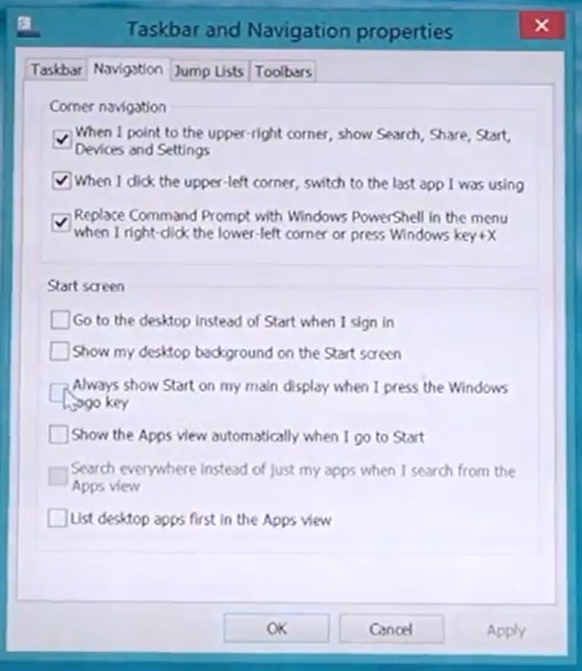
Comme vous pouvez le voir sur l’image, la fenêtre de propriétés de la barre des tâches se voit dotée d’un nouvel onglet : navigation. Cet onglet permet d’adapter le comportement de Windows selon nos envies avec les options suivantes :
- Activer les coins et la barre des talismans
- Activer le basculement rapide vers la dernière application dans le coin en haut à gauche
- Remplacer l’invite de commande par Windows PowerShell dans la liste qui s’affiche quand on déclenche la combinaison clavier Win + X
- Aller directement sur le bureau au démarrage de Windows
- Afficher le bureau derrière l’écran d’accueil
- Afficher le bouton démarrer sur mon écran principal
- Afficher la liste des applications quand on clique sur le bouton démarrer
- Rechercher partout directement depuis la liste des applications
- Afficher d’abord la liste des applications bureau dans la liste des applications
En plus de cela, la position de la barre des talismans a quelque peu bougé. En effet, elle se trouve toujours à droite mais dans la partie supérieure et non centrée verticalement. Cela permet d’y accéder plus rapidement à la souris (en partant du coin en haut à droite) ou via une tablette en mode portrait.
Clavier virtuel amélioré
Le clavier virtuel s’est vu fortement modifié entre Windows 7 et Windows 8. Il est devenu plus pratique à utiliser mais ce n’était pas encore aussi bien que ce que l’on pouvait espérer. Microsoft a donc retravaillé en profondeur le clavier mais sans qu’il change visuellement. Pour cela, ils ont rajouté la suggestion et la correction. Nous connaissons cela sous Windows Phone, le voici dans Windows 8.1. C’est plutôt pratique.
En plus de cela, Microsoft a rajouté la possibilité d’effectuer des gestes directement sur les touches de ce clavier. Pour naviguer à travers les suggestions, il suffit de faire un geste vers le bas depuis la barre d’espace et ensuite de bouger vers la gauche ou vers la droite pour sélectionner le mot. Il suffira ensuite de valider la correction en appuyant sur la barre d’espace.
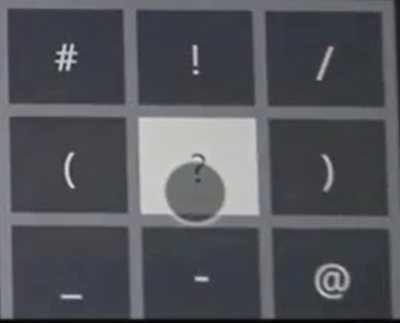
Les touches sont également pourvues de ces gestes. Il suffit d’appuyer longtemps sur une touche pour voir les caractères supplémentaires qui sont proposés, à nouveau nous retrouvons ce que nous connaissons avec le clavier virtuel des Windows Phone. Le point d’interrogation permettra donc d’afficher le point d’exclamation et d’autres caractères de ponctuation comme sur l’image à droite.
De nouvelles applications
A part les améliorations du système d’exploitation, de nouvelles applications viennent s’ajouter. Il y a déjà des applications qui ont déjà fuité sur le net mais nous n’avons que peu d’informations sur celle-ci.
Cependant, un système de liste de lecture a été ajouté au système. Des applications comme Internet Explorer et la Bourse peuvent partager une information afin de la relire plus tard. Un peu à la manière de Youtube avec la possibilité de « regarder plus tard ». Une fois l’application lancée, vous retrouverez alors une ligne du temps des pages partagées pour relire plus tard. Une excellente idée. Toutes les applications pourraient utiliser cette fonctionnalité.
L’application photo permet maintenant d’éditer directement les photos avec une interface bien adaptée au tactile. Ce n’est pas une grande nouveauté, mais un petit détail qui peut avoir son importante.
Quelque chose auquel nous n’aurions jamais pensé, c’est une application pour la cuisine. Pourtant Microsoft l’a fait, l’application Bing Food & Drinks permettra non seulement de trouver des recettes un peu comme Marmiton mais supporte également la création de liste de courses. Il est possible d’ajouter tous les ingrédients d’une recette à la liste de courses. Difficile d’imaginer ce qu’il sera possible de faire avec cette application, mais l’idée est toutefois pas mal. Cependant, cette application recèle un secret bien plus intéressant que l’application elle-même. Un mode « sans-main » est possible lorsque l’on est sur une recette. La webcam est alors utilisée pour changer les pages de la recette via un simple geste de la main (désolé, je ne saurais pas vous l’expliquer par texte, un peu comme une gentille gifle).
Dernière mise à jour, cette fois-ci c’est le Store qui a été retouché. Une nouvelle section « les applications faites pour vous » qui permet de suggérer des applications. Difficile de savoir comment cette section fonctionne, mais cela ne peut qu’être une bonne idée.
Voilà un petit résumé de ce qui a été présenté. Qu’en pensez-vous ? C’est déjà plus que de simples améliorations graphiques, cette fois !

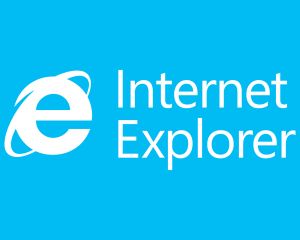

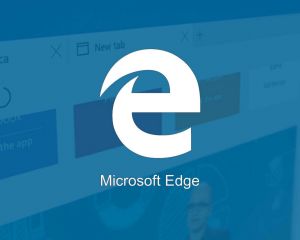
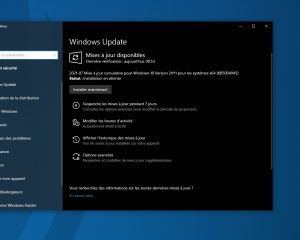

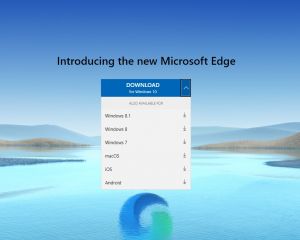
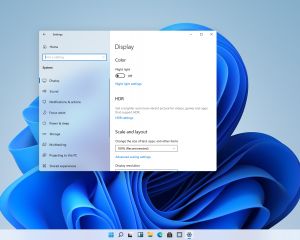
Voir les commentaires